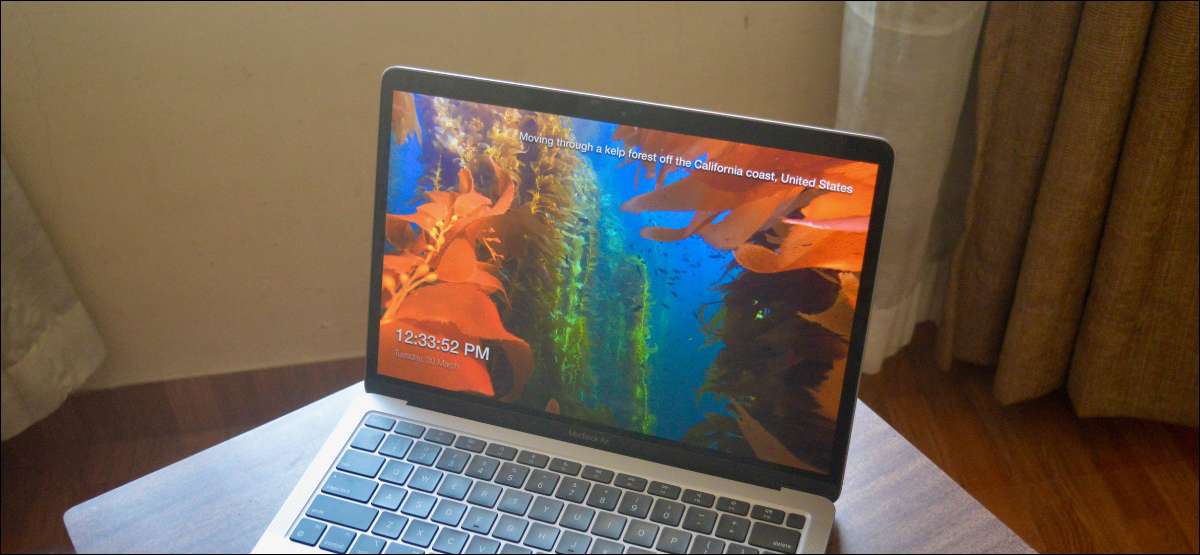
מקצועי ירו של אפל 4K שומרי מסך הקולנועיים הם אחד הדברים הטובים ביותר על Apple TV. אם אתה רוצה להשתמש בהם ב- Mac שלך, אתה יכול לקבל אותם בחינם באמצעות אפליקציה קוד פתוח. הנה איך.
הסוד? האפליקציה של האוויר המדהים
אפליקציית האוויר חינם מאפשרת Mac שלך לגישה שומרי המסך הקולנועיים של אפל עוצמה, הכוללים סרטונים לטוס שוב שצולמו מזל"ט בהילוך איטי על ידי חברי קהילה. תומך אוויר אינטל ואפל הסיליקון מקינטוש פועל MacOS 10.2 ומעלה.
כדי להתחיל, מעל הראש של האתר מהאוויר ולהוריד את היישום. לאחר פתיחת קובץ DMG, לגרור את אפליקצית Companion האוויר אל תיקיית Applications.
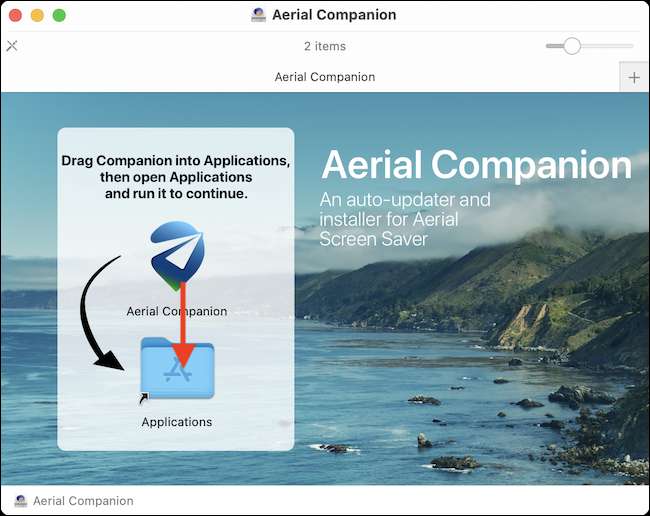
הבא, להפעיל את אפליקציית Companion אוויר מהתיקייה Applications, Launchpad, או חיפוש Spotlight.
מאז זו הפעם הראשונה שאתה משתמש באפליקציה, Mac שלך ישאל אותך אם אתה בטוח שאתה רוצה לפתוח יישום שהורד מאתר אינטרנט של צד שלישי. לחץ על "פתח" כדי לפתוח את היישום.
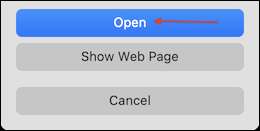
לאחר הפעיל אותו, תצטרך לעבור תהליך התקנת אוויר. פעל לפי ההנחיות לבחור איך אתה רוצה שהאפליקציה לפעול. Companion האווירית היא שירות שורת תפריטים , כך שהוא יופיע רק בשורת התפריטים העליונה ב- Mac שלך. תוכל לשלוט ולהתאים אישית את האפליקציה משם.
לחץ על סמל Companion Aerial החדש שנוסף מהבר בתפריט העליון (זה נראה כמו סיכת מיקום עם מטוס נייר בתוכו.). במידת הצורך, לחץ על כפתור "התקן כעת" כדי להתקין את שומר המסך התוספת הראשונה (אם כי לפעמים, זה כבר מותקן כברירת מחדל).
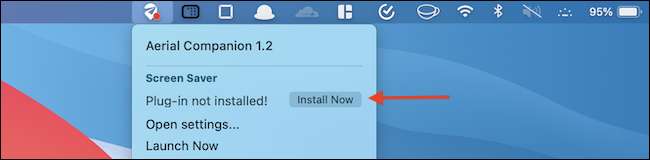
ברגע שזה נעשה, הזמן של בו כדי להגדיר אווירי כמו שומר מסך ברירת מחדל. מתפריט Companion אוויר, לבחור את "פתח הגדרות" כפתור.
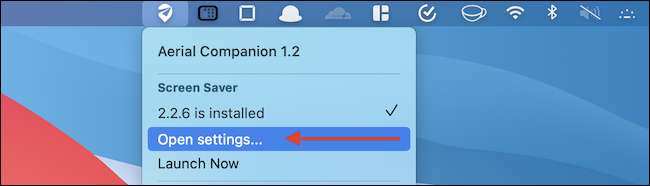
פעולה זו תפתח את "שולחן & amp; סעיף שומר מסך" ב System Preferences. בכרטיסייה "שומר מסך", לבחור "Aerial" כמו שומר מסך ברירת המחדל החדש.
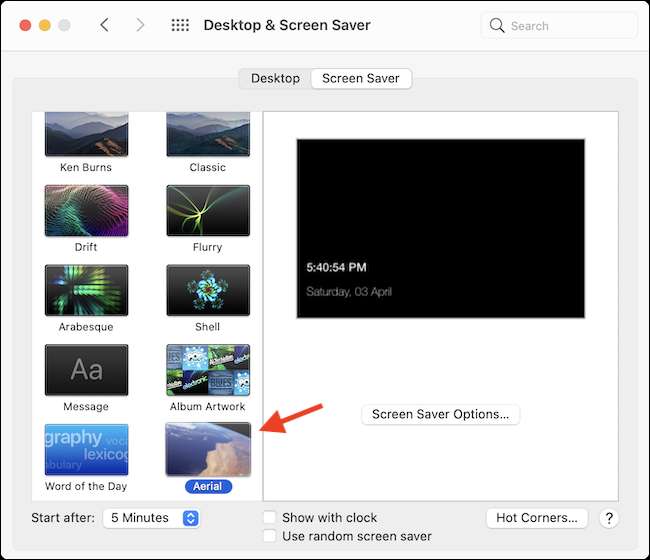
עכשיו, הגיע הזמן להתאים את שומר המסך אוויר. לחץ על כפתור "אפשרויות שומר מסך" כדי להתחיל.
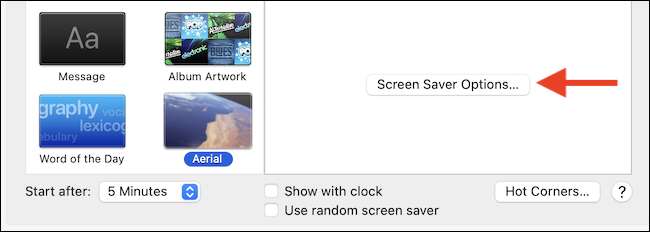
פעולה זו תפתח חלון חדש לחלוטין. הנה, תראה את 12 קטעי וידאו מהסעיף למועדפים כי מחזורי אוויר דרך כברירת מחדל.
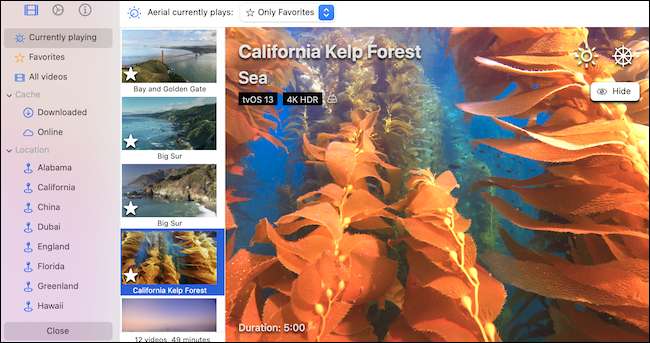
כדי להוסיף עוד סרטוני לתערובת, עבור אל הסעיף "כל וידיאו" מהסרגל הצידי. הנה, תראה רשימה של כל הסרטונים זמינים. לחץ על כפתור הכוכב להוספת סרטון במועדפים שלך. זה יהיה גם להוריד את הסרטון כדי אחסון מקומי.
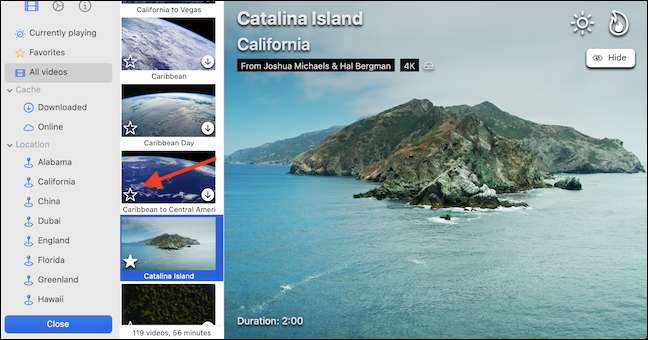
עבור דרך רשימה זו כדי להוסיף לפי שומרי מסך תרצה לתערובת.
ניתן גם לציין בדיוק אילו סוגים של שימושים סרטוני אויר מתקופת "Plays אוויר נכון לעכשיו" הנפתחת בחלק "מושמע כעת". אתה יכול לבחור "הכל" כדי לעבור בין כל הסרטונים, או שאתה יכול לסנן באמצעות קטגוריות שונות כמו "ארץ", "סצנה", "זמן", או "מקורות".
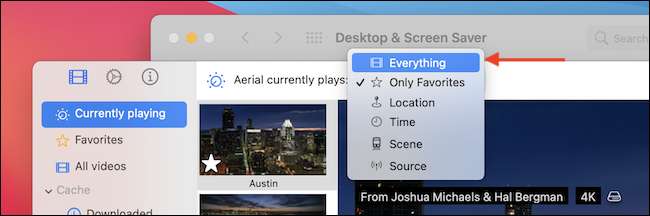
לאחר אצר קטעי וידאו שומר מסך שלך, הגיע זמן להתאים את השכבות. כברירת מחדל, שומר המסך מציג את השעון, את התאריך, ואת המיקום של הווידאו. לחץ על סמל גלגל מסרגל הכלים כדי לפתוח את דף ההתאמה האישית.
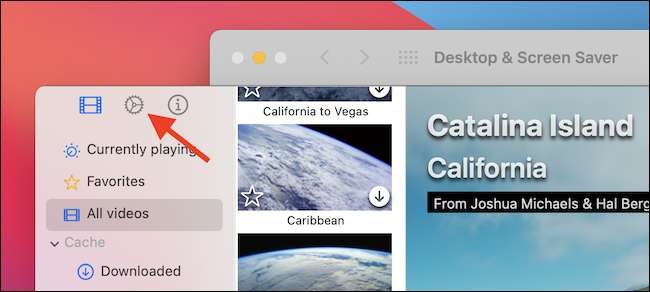
עבור לסעיף "השכבות" מן הצד ובחר כשכבה כדי להציג אפשרויות נוספות. מכאן, אתה יכול לשנות את המיקום, גופן, ואפשרויות אחרות עבור הכיסוי. אם אתה רוצה להפעיל או להשבית כשכבה, לחץ על סימן הביקורת לצד האפשרות "Enable".
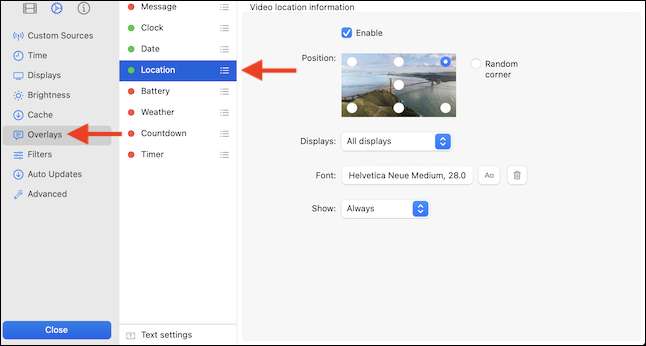
לאחר שסיימת עם הבחירה והתאמה אישית של קטעי וידאו שומר מסך, לחץ על לחצן "סגור" בפינה הימנית התחתונה.
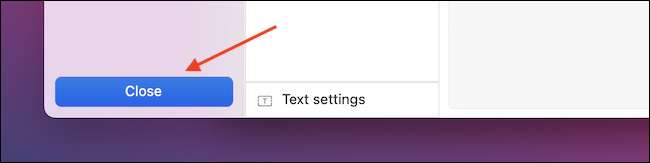
זה ייקח אותך בחזרה "שולחן העבודה & amp; שומר מסך" חלון. כברירת מחדל, בעיטות שומר המסך ב לאחר חמש דקות של חוסר פעילות. אתה יכול להשתמש "התחל אחרי" נפתח כדי לשנות את זמן ההפעלה כדי להתאים לטעם שלך.

עכשיו אתה יכול לסגור את "שולחן & amp; שומר מסך" חלון על ידי לחיצה על הכפתור האדום לסגור בפינה השמאלית העליונה.

בפעם הבאה שהמחשב שלך אינו פעיל בזמן שתגדיר, שומר מסך אווירי יבעט.
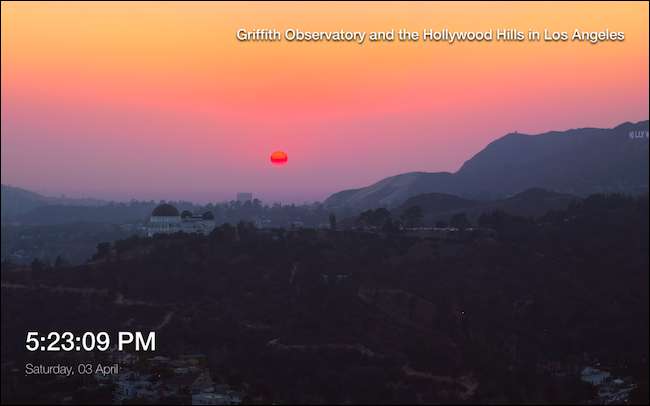
אם ברצונך להפעיל את שומר המסך באופן ידני, לחץ על סמל APPROM ATION APP בסמל תפריט ובחר באפשרות "הפעלה כעת".
כיצד להשבית את שומר מסך אוויר
אם אינך רוצה לראות את שומר המסך האווירי יותר, לחץ באמצעות לחצן העכבר הימני על שולחן העבודה שלך ובחר באפשרות "שנה שולחן העבודה".
לחץ על הכרטיסייה "שומר מסך" ועובר שומר מסך אחר. אם אתה רוצה השבת שומרי מסך לגמרי , בחר את האפשרות "לעולם לא" מתוך "התחל לאחר" נפתחת למטה מלמטה של החלון.
לחלופין, אם אתה רוצה למחוק את כל אפליקציה של נלווה אוויר יחד עם קבצי וידאו שהורדו, אנו מציעים לך להשתמש במשהו כמו Appcleaner ל להסיר לחלוטין את היישום . אבל אנחנו חושבים שתביא חזותיים מדהימים של אוויר כל כך שאתה לא רוצה. תעשה חיים!
קָשׁוּר: כיצד להסיר את היישומים על Mac: כל מה שאתה צריך לדעת







